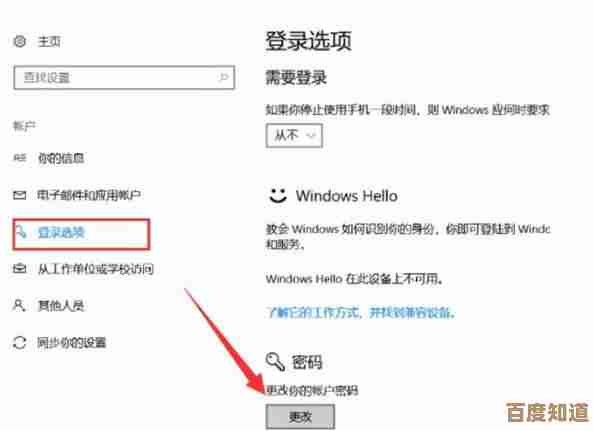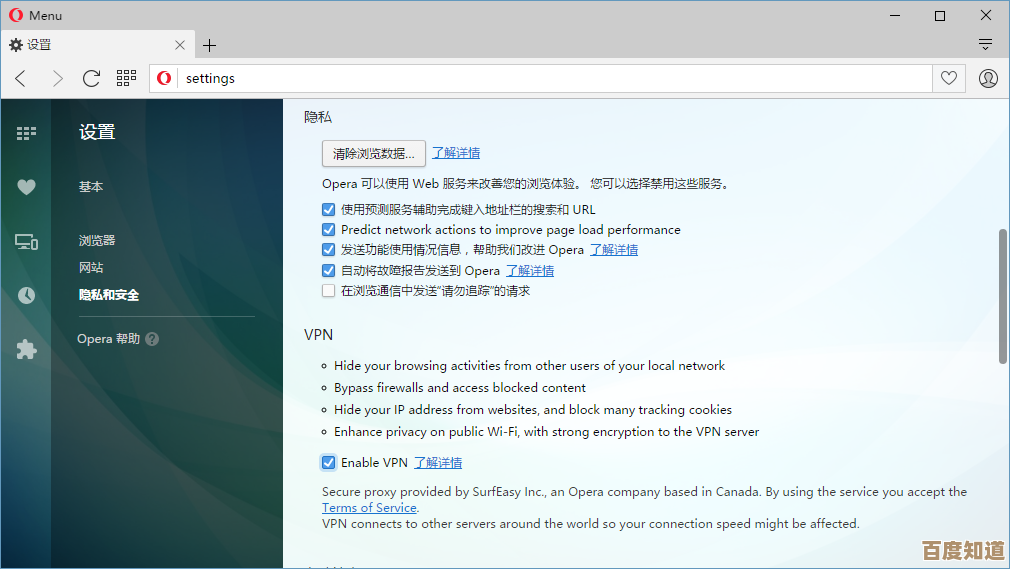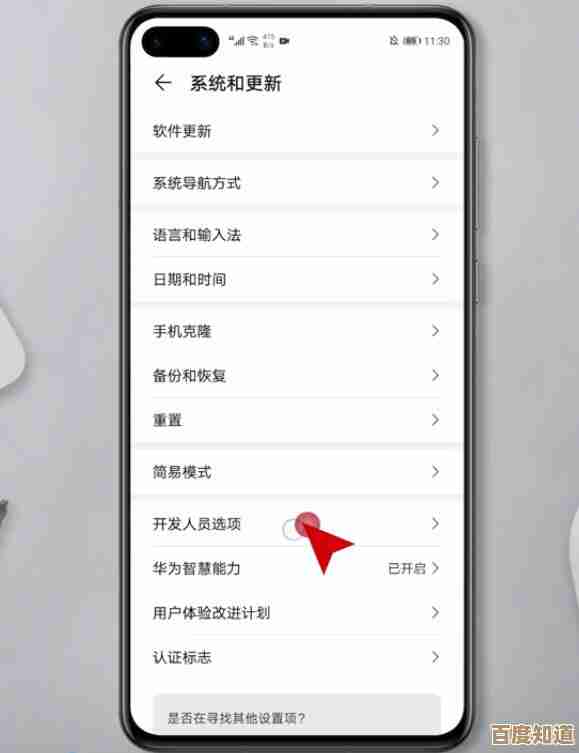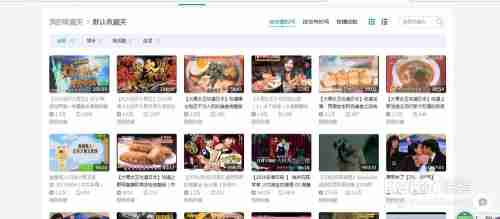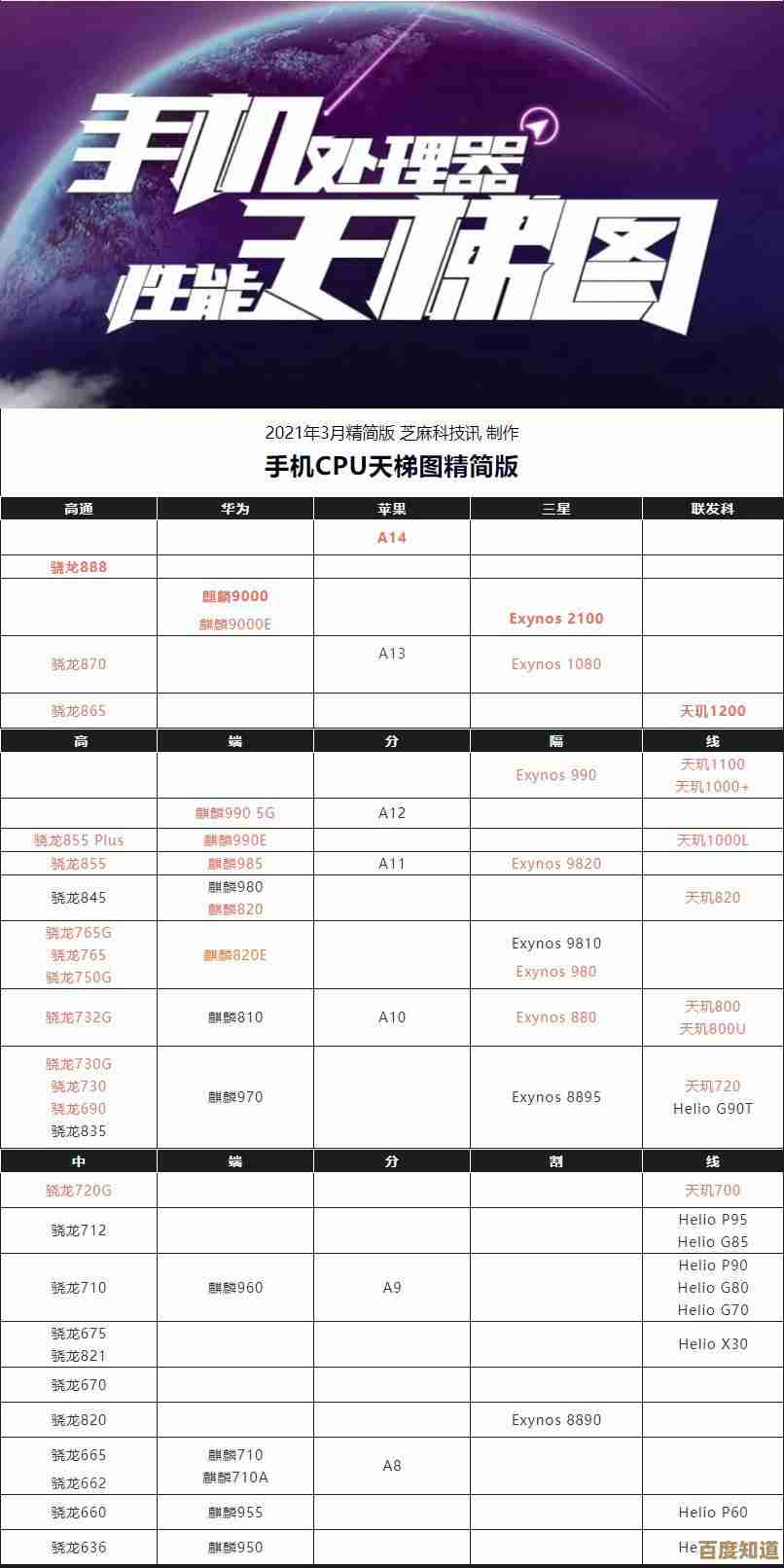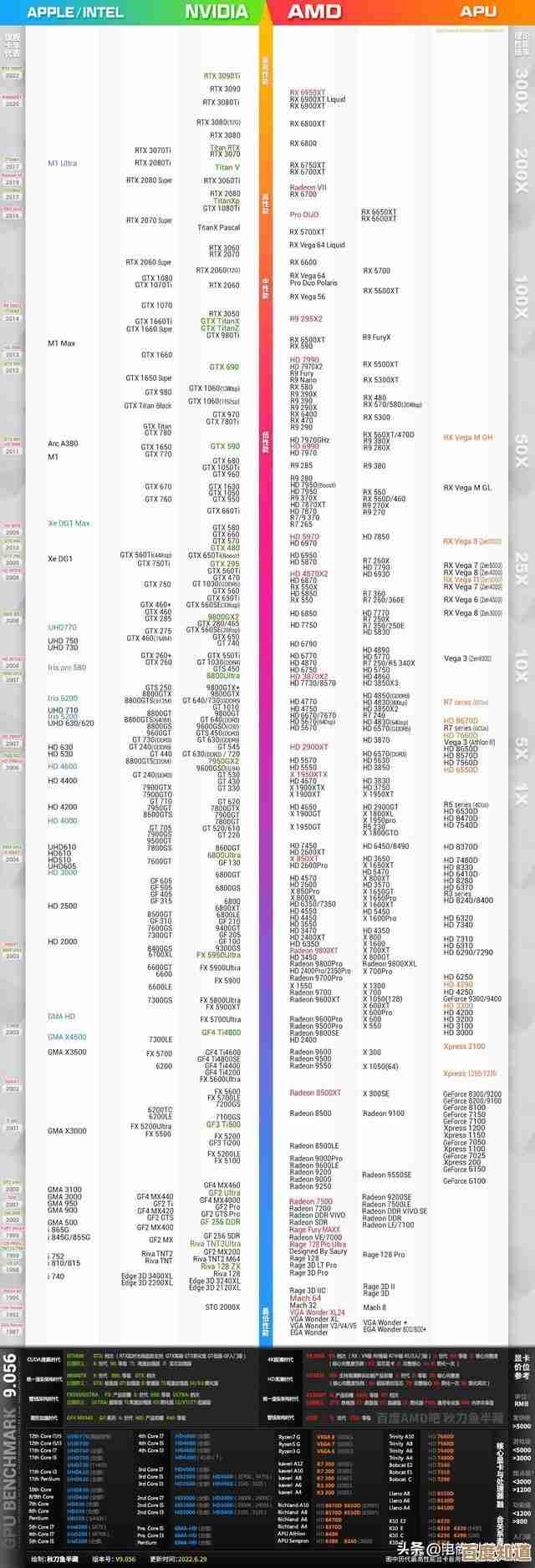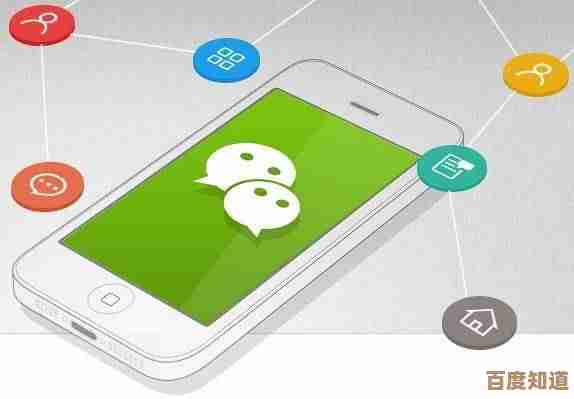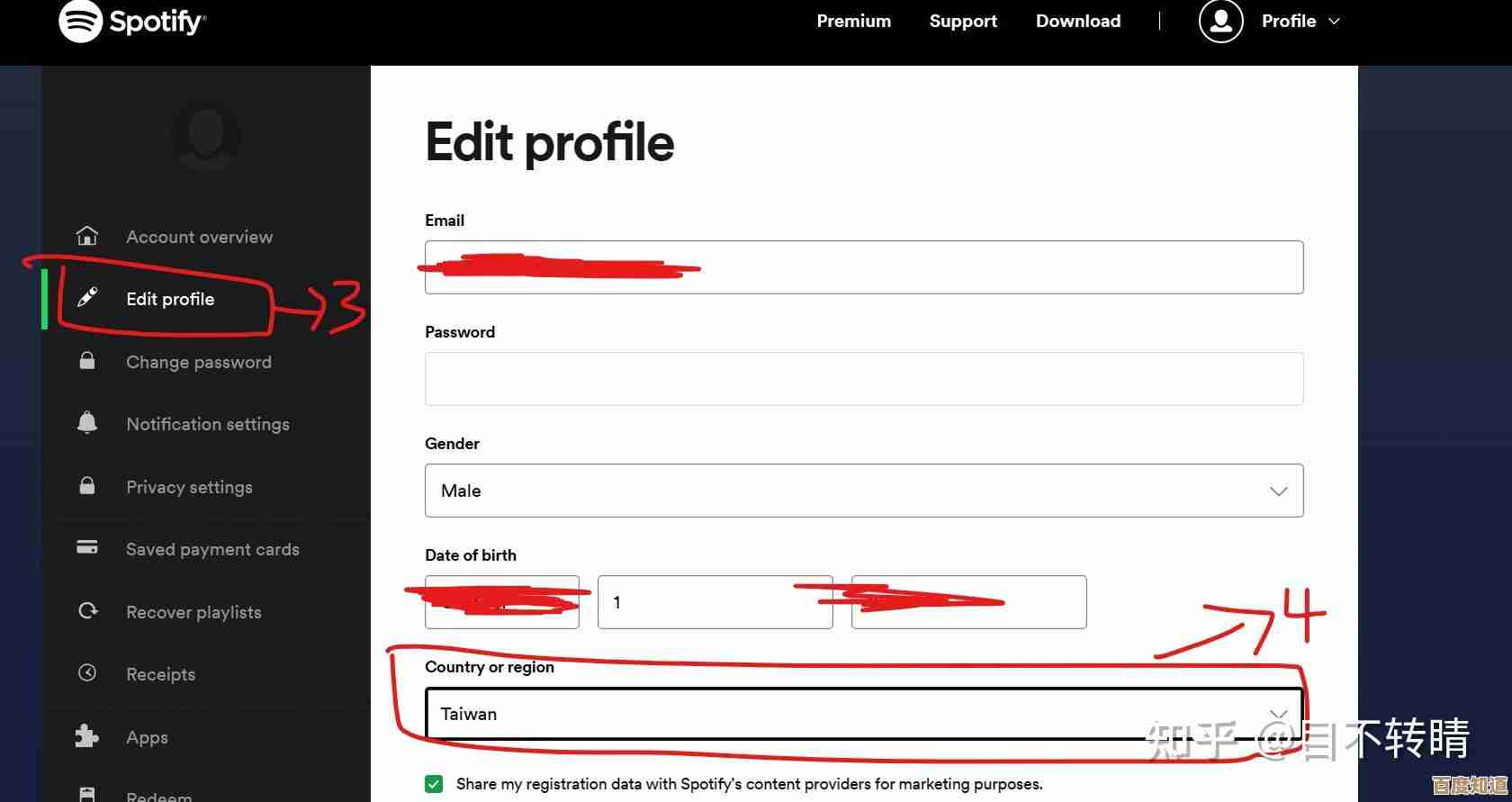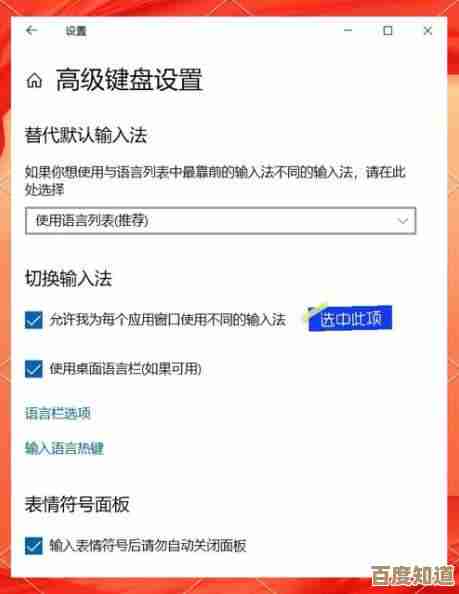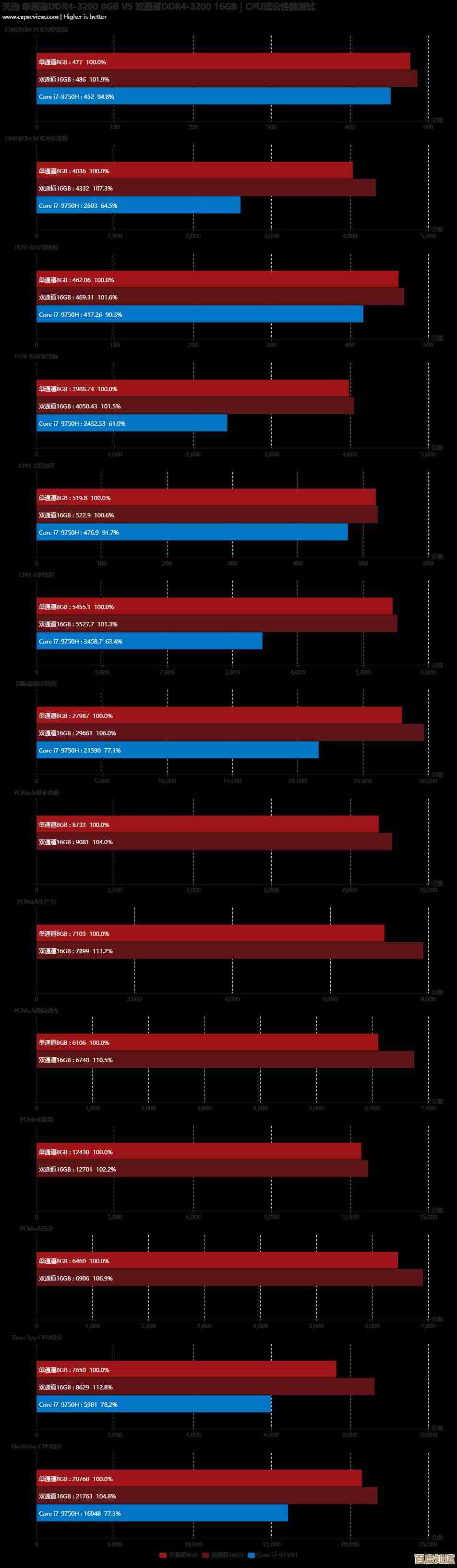掌握电脑安全第一步:详细设置开机密码的实用操作指南
- 游戏动态
- 2025-11-02 02:20:37
- 5
根据微软官方支持文档和苹果官方支持指南的说明,为电脑设置一个安全的开机密码是保护个人隐私和数据的第一步,以下是针对最常见操作系统的详细步骤。
对于Windows 10和Windows 11电脑
-
打开设置菜单
- 点击屏幕左下角的“开始”按钮(Windows图标)。
- 点击“设置”图标(像一个齿轮),你也可以直接按键盘上的
Windows键 +I键快速打开。
-
进入账户设置
在设置窗口中,找到并点击“账户”选项。
-
设置登录选项
- 在账户设置的左侧菜单栏中,选择“登录选项”。
- 在右侧的“密码”区域下方,点击“添加”按钮(如果从未设置过密码)或“更改”按钮(如果想修改旧密码)。
-
创建新密码
- 系统会要求你验证当前密码(如果已有),然后进入新密码创建页面。
- 新密码:输入你想要设置的开机密码。
- 确认密码:再次输入一遍完全相同的密码,以确保没有输错。
- 密码提示:填写一个只有你自己能看懂、能提醒你记起密码的词语或句子,这个提示会显示在登录界面,所以不要直接写上密码。
- 点击“下一步”并完成设置。
重要提示:根据微软的建议,一个强密码通常长度超过8位,并包含大写字母、小写字母、数字和符号的组合。
对于苹果Mac电脑
-
打开系统偏好设置(macOS Monterey及更早版本)或系统设置(macOS Ventura及更新版本)
- 点击屏幕左上角的苹果菜单图标()。
- 在下拉菜单中选择“系统偏好设置”或“系统设置”。
-
找到用户与群组(或用户与群组/家人共享)
在系统设置窗口中,找到并点击“用户与群组”(旧版)或向下滚动找到“用户与群组”(新版)。
-
更改密码
- 首先点击窗口左下角的锁形图标,然后输入当前的管理员密码解锁设置。
- 选择你的用户名,然后点击右侧的“更改密码”按钮。
-
创建新密码
- 旧密码:如果你之前设置过密码,需要在这里输入。
- 新密码和验证:输入你想要设置的新密码,并再输入一次进行确认。
- 密码提示:可以填写一个提示帮助你回忆密码,和Windows一样,这个提示会显示在登录界面,所以不能太明显。
- 完成后,点击“更改密码”。
苹果官方指南补充:你还可以在“用户与群组”设置的“登录选项”中,设置电脑在开机或从睡眠中唤醒后立即要求输入密码,这样可以进一步提高安全性。
通用安全建议(综合自常见安全指南)
- 不要使用简单密码:避免使用“123456”、“password”或你的生日等容易被猜到的密码。
- 定期更换密码:每隔一段时间(如三个月或半年)更换一次密码是个好习惯。
- 不要在所有地方使用同一个密码:电脑开机密码最好与你其他网站或服务的密码区别开来。
完成以上步骤后,每次开机或唤醒电脑时,系统都会要求你输入密码才能进入桌面,你的电脑就拥有了第一道安全屏障。
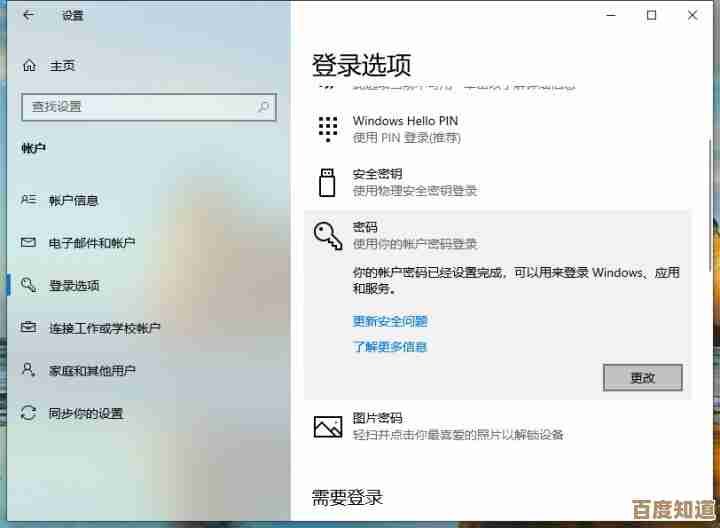
本文由飞姣妍于2025-11-02发表在笙亿网络策划,如有疑问,请联系我们。
本文链接:http://waw.haoid.cn/yxdt/53761.html